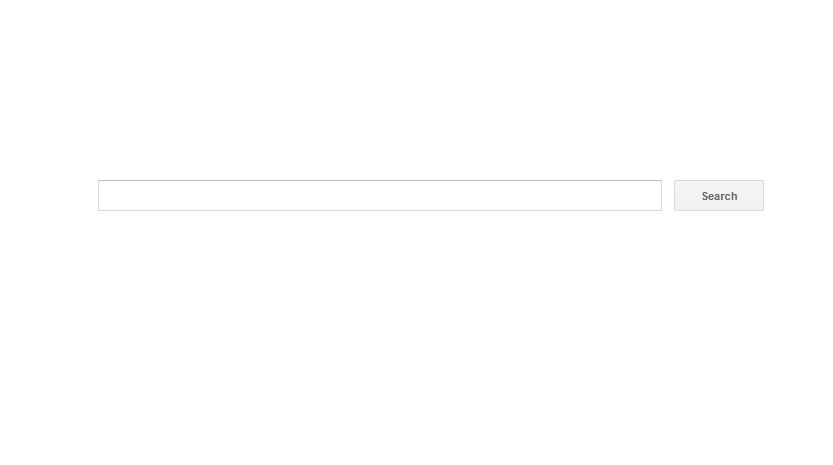globalsearch.comリダイレクトは、世界中のユーザーに感染するために積極的に使用されている新しいブラウザハイジャッカーです。. マルウェアコードは被害者から個人データを取得し、侵害されたホストに追加の脅威を与える可能性があります.

脅威の概要
| 名前 | Globallysearch.com |
| タイプ | ブラウザハイジャッカー, PUP |
| 簡単な説明 | GloballySearch.comリダイレクトは、ユーザーをハッカーが作成したページにリダイレクトするハイジャック犯の典型的な例であり、侵入先のコンピューターに危険なシステム変更を引き起こす可能性があります. |
| 症状 | リダイレクトコードはデフォルトのホームページを変更します, ハッカーが管理するページを指す検索エンジンと新しいタブページ. |
| 配布方法 | フリーウェアのインストール, バンドルパッケージ |
| 検出ツール |
システムがマルウェアの影響を受けているかどうかを確認する
ダウンロード
マルウェア除去ツール
|
| ユーザー体験 | フォーラムに参加する Globallysearch.comについて話し合う. |

GloballySearch.com – 配信技術
GloballySearch.comは、世界中のユーザーを対象とした攻撃キャンペーンで最近発見された危険なリダイレクトです。. その背後にあるハッカーオペレーターは、ターゲットユーザーに応じてさまざまな戦略を利用できます. 攻撃の現在の波は、セキュリティレポートで検出された最も一般的な戦略を使用しているようです.
ハッカーコントローラーは、 メールメッセージ. 彼らは利用します ソーシャルエンジニアリング 被害者を操作してマルウェア要素と相互作用させようとする戦術. ブラウザの感染につながるglobalsearch.comリダイレクト実行可能ファイルは、次のいずれかになります。 添付 また 本体内容にリンク. 最初のケースでは、ファイルは正当なインストーラーまたはユーザーの関心を引く可能性のある他の何かを装う可能性があります. ハイパーリンクを使用すると、マルウェアファイルに直接リンクしたり、ウイルスに間接的にリンクできるハッカーが制御するページにリンクしたりできます。.
同様の方法で、電子メールはユーザーをにリダイレクトできます 感染した文書 組み込みのスクリプトを使用して脅威を配信する機能を備えている. それらが開かれると、被害者に組み込みマクロを有効にするように求める通知プロンプトがポップアップ表示されます. これが行われると、マルウェアはリモートの場所からダウンロードされ、ホストコンピューターで実行されます.
別の戦略はそれを規定します 感染したソフトウェアインストーラー 利用できます. これらは通常、GloballySearch.comリダイレクトコードにバンドルされている公式ベンダーから取得したハッカーが変更したセットアップファイルを表します. 場合によっては、開始プロセス中に特定のオプションのチェックを外すことで、感染を回避できます。.
ブラウザハイジャッカー 配送プロセスでも使用できます. これらは、最も人気のあるソフトウェアと互換性のあるマルウェアブラウザプラグインです。: Mozilla Firefox, オペラ, サファリ, InternetExplorerとGoogleChrome. マルウェアコードは、ハッカーが制御するページにユーザーをリダイレクトします。このページは通常、被害者に関する機密情報の収集を開始します。. マルウェアの感染は、ブラウザの感染中に発生するか、ユーザーがサイトを操作した結果として発生する可能性があります.

GloballySearch.com – 詳細
コンピューターの被害者がglobalsearch.comサイトにリダイレクトされると、ブラウザー設定の多くが変更される可能性があることに気付くでしょう。. ほとんどの攻撃はブラウザハイジャッカーコードが原因で発生するため、アプリケーションの設定は上書きされます. これにはデフォルトのホームページが含まれます, 検索エンジンと新しいタブのページ.
マルウェアページ研究所 追跡クッキー 被害者の相互作用やユーザーの好みなどのデータの収集を開始します. 感染はブラウザを介して発生するため、ハッカーのオペレーターは保存されたデータを乗っ取る可能性もあります: 歴史, ブックマーク, フォームデータ, クッキー, 設定とパスワード.
多くの場合、このような感染症は 追加のマルウェア展開 これは他の種類のコンピュータウイルスである可能性があります.
複雑な感染スキームは、globalsearch.comリダイレクトを使用してインストールすることで整理できます トロイの木馬モジュール 侵害されたコンピュータに. このような場合、ハッカーのオペレーターは被害者をリアルタイムでスパイすることができます, また、いつでもマシンの制御を引き継ぐことができます.
実際のサイトのデザインはミニマルで、有名な合法的な検索エンジンのいくつかに匹敵します. このサイトは、ページの中央に配置された検索エンジンボックスと、利用規約およびプライバシーポリシードキュメントにリンクする小さな下部バーによって支配されています。. すべてのユーザーは、検索クエリなどのインタラクションがスポンサー付きまたは偽の結果を提供する可能性があることに注意する必要があります.

GloballySearch.com – プライバシーポリシー
プライバシーポリシーには、サイトの所有者が記載されていないため、サイトの背後にいることを知ることができません。. このようなサイトは通常、可能な限り多くの個人データを収集するという特定の目的でマルウェアネットワークの一部として実行されるため、特に危険です。.
このドキュメントには、サービスが2種類の情報を積極的に収集していることが記載されています:
- 非個人情報 —技術情報と行動情報で構成されています, 含まれている可能性があります, とりわけ, サイト上のユーザーの活動, オペレーティングシステムの種類, サイト上のユーザーの「クリックストリーム」, ブラウザとキーボードの言語, 等.
- 個人情報 —この情報は、個人を特定する場合もあれば、個人的および/または機密性の高いものである場合もあります.
取得した情報を使用して、ハッカーは被害者の名前などの情報を取得できます, 電話番号, 電子メールアドレス, 会社名, 場所と好み. それらは通常、大規模なデータベースに収集され、マーケティング代理店に利益をもたらすために販売されます。.

GloballySearch.comリダイレクトを削除する方法
以下に、削除に役立つすべての手順を示します。 GloballySearch.com 影響を受けるChromeから完全にリダイレクトする, Mozilla, 冒険者, またはSafariブラウザ. このガイドには、Windowsシステムから厄介なプログラムを削除する方法を明らかにする手順も含まれています. 手動または自動削除のどちらに従うかを選択できます. でも, 一部の残り物がシステムに残っている可能性があるため、手動の手順では感染を排除するのに必ずしも十分ではないことを知っておく必要があります. 結果として, あなたはまだへのリダイレクトを経験するかもしれません GloballySearch.com ネットを閲覧しながらウェブサイト. 高度なマルウェア対策ツールを使用すると、残り物をすばやく見つけることができるため、最大の効率を達成できます。.
- ウィンドウズ
- Mac OS X
- グーグルクローム
- Mozilla Firefox
- マイクロソフトエッジ
- サファリ
- インターネットエクスプローラ
- プッシュポップアップを停止します
How to Remove Globallysearch.com from Windows.
ステップ 1: Scan for Globallysearch.com with SpyHunter Anti-Malware Tool



ステップ 2: PC をセーフ モードで起動する





ステップ 3: Uninstall Globallysearch.com and related software from Windows
これは、ほとんどのプログラムをアンインストールできるはずのいくつかの簡単な手順の方法です。. Windowsを使用しているかどうかに関係なく 10, 8, 7, VistaまたはXP, それらのステップは仕事を成し遂げます. プログラムまたはそのフォルダをごみ箱にドラッグすると、 非常に悪い決断. あなたがそれをするなら, プログラムの断片が残されています, そしてそれはあなたのPCの不安定な仕事につながる可能性があります, ファイルタイプの関連付けやその他の不快なアクティビティに関するエラー. コンピュータからプログラムを削除する適切な方法は、それをアンインストールすることです. それをするために:


 上記の手順に従うと、ほとんどのプログラムが正常にアンインストールされます.
上記の手順に従うと、ほとんどのプログラムが正常にアンインストールされます.
ステップ 4: すべてのレジストリをクリーンアップ, Created by Globallysearch.com on Your PC.
通常対象となるWindowsマシンのレジストリは次のとおりです。:
- HKEY_LOCAL_MACHINE Software Microsoft Windows CurrentVersion Run
- HKEY_CURRENT_USER Software Microsoft Windows CurrentVersion Run
- HKEY_LOCAL_MACHINE Software Microsoft Windows CurrentVersion RunOnce
- HKEY_CURRENT_USER Software Microsoft Windows CurrentVersion RunOnce
これらにアクセスするには、Windowsレジストリエディタを開き、値を削除します。, created by Globallysearch.com there. これは、以下の手順に従うことで発生する可能性があります:


 ヒント: ウイルスによって作成された値を見つけるには, あなたはそれを右クリックしてクリックすることができます "変更" 実行するように設定されているファイルを確認する. これがウイルスファイルの場所である場合, 値を削除します.
ヒント: ウイルスによって作成された値を見つけるには, あなたはそれを右クリックしてクリックすることができます "変更" 実行するように設定されているファイルを確認する. これがウイルスファイルの場所である場合, 値を削除します.
Video Removal Guide for Globallysearch.com (ウィンドウズ).
Get rid of Globallysearch.com from Mac OS X.
ステップ 1: Uninstall Globallysearch.com and remove related files and objects





Macには、ログイン時に自動的に起動するアイテムのリストが表示されます. Look for any suspicious apps identical or similar to Globallysearch.com. 自動的に実行を停止するアプリをチェックしてから、マイナスを選択します (「「-「「) それを隠すためのアイコン.
- に移動 ファインダ.
- 検索バーに、削除するアプリの名前を入力します.
- 検索バーの上にある2つのドロップダウンメニューを次のように変更します 「システムファイル」 と 「含まれています」 削除するアプリケーションに関連付けられているすべてのファイルを表示できるようにします. 一部のファイルはアプリに関連していない可能性があることに注意してください。削除するファイルには十分注意してください。.
- すべてのファイルが関連している場合, を保持します ⌘+A それらを選択してからそれらを駆動するためのボタン "ごみ".
In case you cannot remove Globallysearch.com via ステップ 1 その上:
アプリケーションまたは上記の他の場所でウイルスファイルおよびオブジェクトが見つからない場合, Macのライブラリで手動でそれらを探すことができます. しかし、これを行う前に, 以下の免責事項をお読みください:



次の他の人と同じ手順を繰り返すことができます としょうかん ディレクトリ:
→ 〜/ Library / LaunchAgents
/Library / LaunchDaemons
ヒント: 〜 わざとそこにあります, それはより多くのLaunchAgentにつながるからです.
ステップ 2: Scan for and remove Globallysearch.com files from your Mac
When you are facing problems on your Mac as a result of unwanted scripts and programs such as Globallysearch.com, 脅威を排除するための推奨される方法は、マルウェア対策プログラムを使用することです。. SpyHunter for Macは、Macのセキュリティを向上させ、将来的に保護する他のモジュールとともに、高度なセキュリティ機能を提供します.
Video Removal Guide for Globallysearch.com (マック)
Remove Globallysearch.com from Google Chrome.
ステップ 1: Google Chromeを起動し、ドロップメニューを開きます

ステップ 2: カーソルを上に移動します "ツール" 次に、拡張メニューから選択します "拡張機能"

ステップ 3: 開店から "拡張機能" メニューで不要な拡張子を見つけてクリックします "削除する" ボタン.

ステップ 4: 拡張機能が削除された後, 赤から閉じてGoogleChromeを再起動します "バツ" 右上隅にあるボタンをクリックして、もう一度開始します.
Erase Globallysearch.com from Mozilla Firefox.
ステップ 1: MozillaFirefoxを起動します. メニューウィンドウを開く:

ステップ 2: を選択 "アドオン" メニューからのアイコン.

ステップ 3: 不要な拡張子を選択してクリックします "削除する"

ステップ 4: 拡張機能が削除された後, 赤から閉じてMozillaFirefoxを再起動します "バツ" 右上隅にあるボタンをクリックして、もう一度開始します.
Uninstall Globallysearch.com from Microsoft Edge.
ステップ 1: Edgeブラウザを起動します.
ステップ 2: 右上隅のアイコンをクリックして、ドロップメニューを開きます.

ステップ 3: ドロップメニューから選択します "拡張機能".

ステップ 4: 削除したい悪意のある拡張機能の疑いを選択し、歯車のアイコンをクリックします.

ステップ 5: 下にスクロールして[アンインストール]をクリックして、悪意のある拡張機能を削除します.

Remove Globallysearch.com from Safari
ステップ 1: Safariアプリを起動します.
ステップ 2: マウスカーソルを画面の上部に置いた後, Safariテキストをクリックして、ドロップダウンメニューを開きます.
ステップ 3: メニューから, クリック "環境設定".

ステップ 4: その後, [拡張機能]タブを選択します.

ステップ 5: 削除する拡張機能を1回クリックします.
ステップ 6: [アンインストール]をクリックします.

アンインストールの確認を求めるポップアップウィンドウが表示されます 拡張子. 選択する 'アンインストール' また, Globallysearch.comは削除されます.
Eliminate Globallysearch.com from Internet Explorer.
ステップ 1: InternetExplorerを起動します.
ステップ 2: 「ツール」というラベルの付いた歯車アイコンをクリックしてドロップメニューを開き、「アドオンの管理」を選択します

ステップ 3: [アドオンの管理]ウィンドウで.

ステップ 4: 削除する拡張子を選択し、[無効にする]をクリックします. 選択した拡張機能を無効にしようとしていることを通知するポップアップウィンドウが表示されます, さらにいくつかのアドオンも無効になっている可能性があります. すべてのチェックボックスをオンのままにします, [無効にする]をクリックします.

ステップ 5: 不要な拡張子が削除された後, 右上隅にある赤い「X」ボタンからInternetExplorerを閉じて再起動し、再起動します.
ブラウザからプッシュ通知を削除する
GoogleChromeからのプッシュ通知をオフにする
GoogleChromeブラウザからのプッシュ通知を無効にするには, 以下の手順に従ってください:
ステップ 1: に移動 設定 Chromeで.

ステップ 2: 設定で, 選択する "高度な設定」:

ステップ 3: クリック "コンテンツ設定」:

ステップ 4: 開ける "通知」:

ステップ 5: 3つのドットをクリックして、[ブロック]を選択します, オプションの編集または削除:

Firefoxでプッシュ通知を削除する
ステップ 1: Firefoxのオプションに移動します.

ステップ 2: 設定に移動", 検索バーに「通知」と入力して、 "設定":

ステップ 3: 通知を削除したいサイトで[削除]をクリックし、[変更を保存]をクリックします

Operaでプッシュ通知を停止する
ステップ 1: Operaで, 押す ALT + P 設定に移動します.

ステップ 2: 検索の設定で, 「コンテンツ」と入力してコンテンツ設定に移動します.

ステップ 3: オープン通知:

ステップ 4: GoogleChromeで行ったのと同じことを行います (以下に説明します):

Safariでプッシュ通知を排除する
ステップ 1: Safariの設定を開く.

ステップ 2: プッシュポップアップが消えた場所からドメインを選択し、に変更します "拒否" から "許可する".
Globallysearch.com-FAQ
What Is Globallysearch.com?
The Globallysearch.com threat is adware or ブラウザリダイレクトウイルス.
コンピューターの速度が大幅に低下し、広告が表示される場合があります. 主なアイデアは、情報が盗まれたり、デバイスに表示される広告が増える可能性があることです。.
このような不要なアプリの作成者は、クリック課金制を利用して、コンピューターにリスクの高い、または資金を生み出す可能性のあるさまざまな種類のWebサイトにアクセスさせます。. これが、広告に表示されるWebサイトの種類を気にしない理由です。. これにより、不要なソフトウェアがOSにとって間接的に危険になります.
What Are the Symptoms of Globallysearch.com?
この特定の脅威と一般的に不要なアプリがアクティブな場合に探すべきいくつかの症状があります:
症状 #1: 一般的に、コンピュータの速度が低下し、パフォーマンスが低下する可能性があります.
症状 #2: ツールバーがあります, 追加したことを覚えていないWebブラウザ上のアドオンまたは拡張機能.
症状 #3: すべてのタイプの広告が表示されます, 広告でサポートされている検索結果のように, ランダムに表示されるポップアップとリダイレクト.
症状 #4: Macにインストールされたアプリが自動的に実行されているのがわかりますが、それらをインストールしたことを覚えていません。.
症状 #5: タスクマネージャーで疑わしいプロセスが実行されているのがわかります.
これらの症状が1つ以上見られる場合, その後、セキュリティの専門家は、コンピュータのウイルスをチェックすることを推奨しています.
不要なプログラムの種類?
ほとんどのマルウェア研究者とサイバーセキュリティ専門家によると, 現在デバイスに影響を与える可能性のある脅威は次のとおりです。 不正なウイルス対策ソフトウェア, アドウェア, ブラウザハイジャッカー, クリッカー, 偽のオプティマイザーとあらゆる形式の PUP.
私が持っている場合はどうすればよいですか "ウイルス" like Globallysearch.com?
いくつかの簡単なアクションで. 何よりもまず, これらの手順に従うことが不可欠です:
ステップ 1: 安全なコンピューターを探す 別のネットワークに接続します, Macが感染したものではありません.
ステップ 2: すべてのパスワードを変更する, メールパスワードから.
ステップ 3: 有効 二要素認証 重要なアカウントを保護するため.
ステップ 4: 銀行に電話して クレジットカードの詳細を変更する (シークレットコード, 等) オンライン ショッピング用にクレジット カードを保存した場合、またはカードを使用してオンライン アクティビティを行った場合.
ステップ 5: 必ず ISPに電話する (インターネットプロバイダーまたはキャリア) IPアドレスを変更するように依頼します.
ステップ 6: あなたの Wi-Fiパスワード.
ステップ 7: (オプション): ネットワークに接続されているすべてのデバイスでウイルスをスキャンし、影響を受けている場合はこれらの手順を繰り返してください。.
ステップ 8: マルウェア対策をインストールする お持ちのすべてのデバイスでリアルタイム保護を備えたソフトウェア.
ステップ 9: 何も知らないサイトからソフトウェアをダウンロードしないようにし、近づかないようにしてください 評判の低いウェブサイト 一般に.
これらの推奨事項に従う場合, ネットワークとすべてのデバイスは、脅威や情報を侵害するソフトウェアに対して大幅に安全になり、将来的にもウイルスに感染せずに保護されます。.
How Does Globallysearch.com Work?
インストールしたら, Globallysearch.com can データを収集します を使用して トラッカー. このデータはあなたのウェブ閲覧習慣に関するものです, アクセスしたウェブサイトや使用した検索用語など. その後、広告であなたをターゲットにしたり、あなたの情報を第三者に販売したりするために使用されます。.
Globallysearch.com can also 他の悪意のあるソフトウェアをコンピュータにダウンロードする, ウイルスやスパイウェアなど, 個人情報を盗んだり、危険な広告を表示したりするために使用される可能性があります, ウイルスサイトや詐欺サイトにリダイレクトされる可能性があります.
Is Globallysearch.com Malware?
真実は、PUP (アドウェア, ブラウザハイジャッカー) ウイルスではありません, しかし、同じように危険かもしれません マルウェア Web サイトや詐欺ページが表示され、リダイレクトされる可能性があるため.
多くのセキュリティ専門家は、望ましくない可能性のあるプログラムをマルウェアとして分類しています. これは、PUP が引き起こす望ましくない影響のためです。, 煩わしい広告の表示や、ユーザーの認識や同意なしにユーザー データを収集するなど.
About the Globallysearch.com Research
SensorsTechForum.comで公開するコンテンツ, this Globallysearch.com how-to removal guide included, 広範な研究の結果です, あなたが特定のものを取り除くのを助けるためのハードワークと私たちのチームの献身, アドウェア関連の問題, ブラウザとコンピュータシステムを復元します.
How did we conduct the research on Globallysearch.com?
私たちの研究は独立した調査に基づいていることに注意してください. 私たちは独立したセキュリティ研究者と連絡を取り合っています, そのおかげで、最新のマルウェアに関する最新情報を毎日受け取ることができます, アドウェア, およびブラウザハイジャッカーの定義.
さらに, the research behind the Globallysearch.com threat is backed with VirusTotal.
このオンラインの脅威をよりよく理解するために, 知識のある詳細を提供する以下の記事を参照してください.